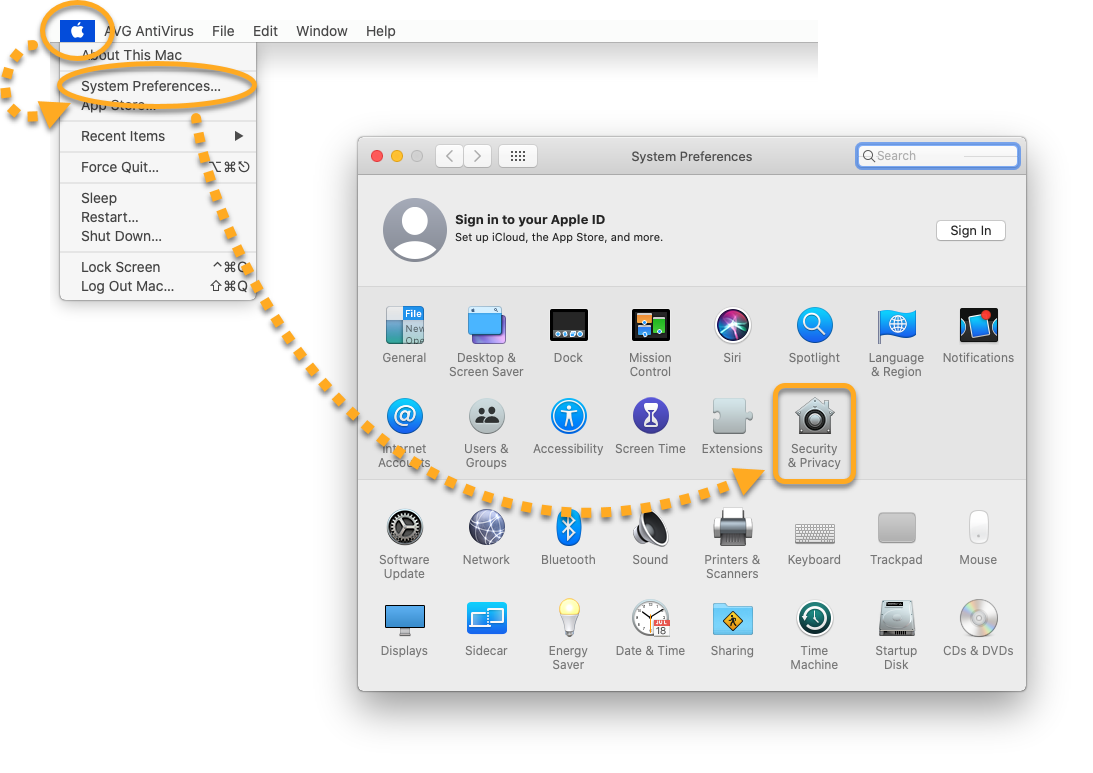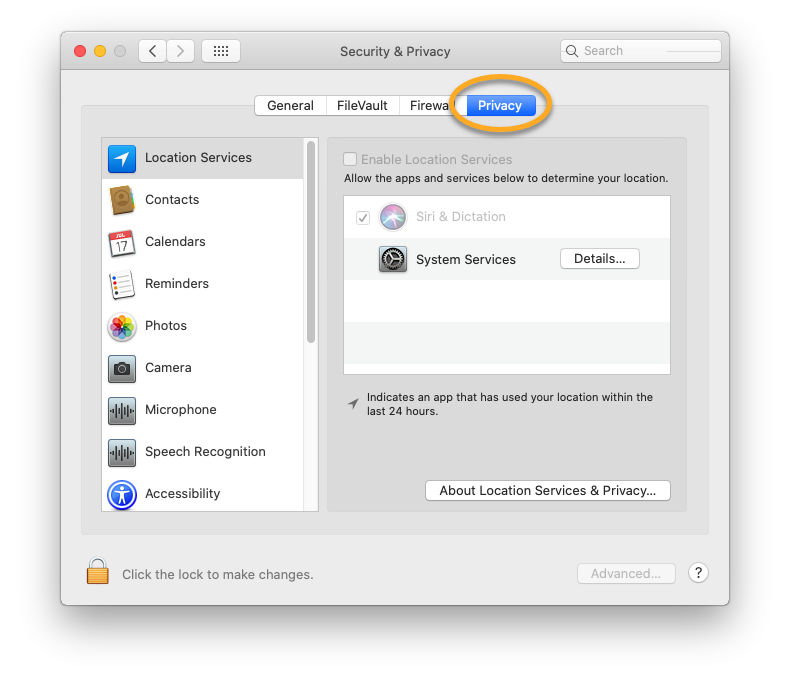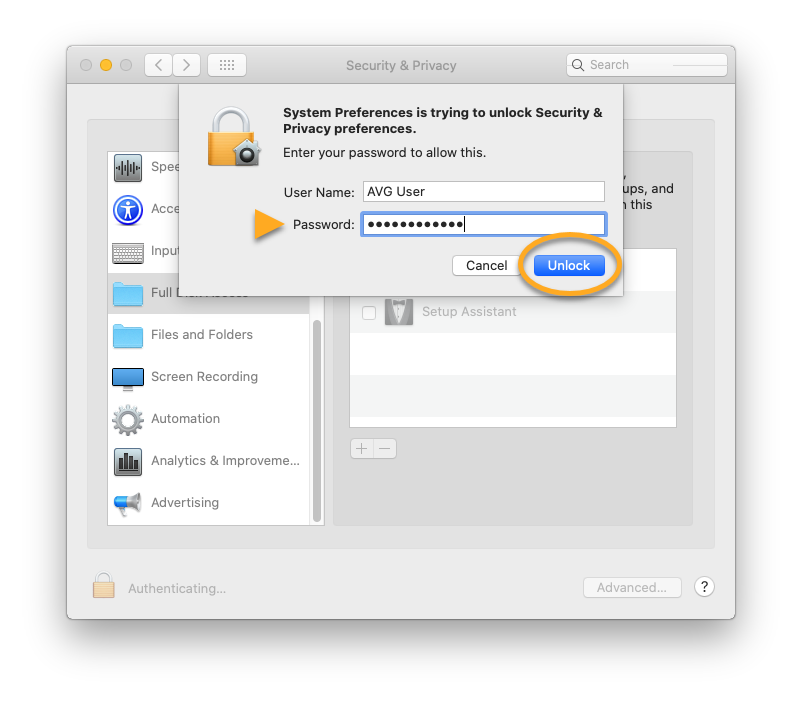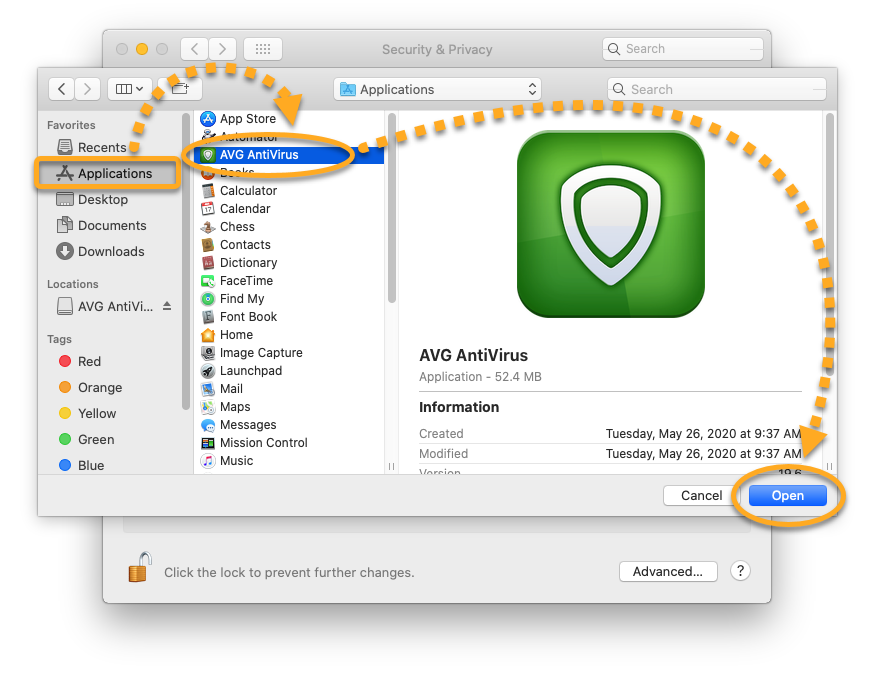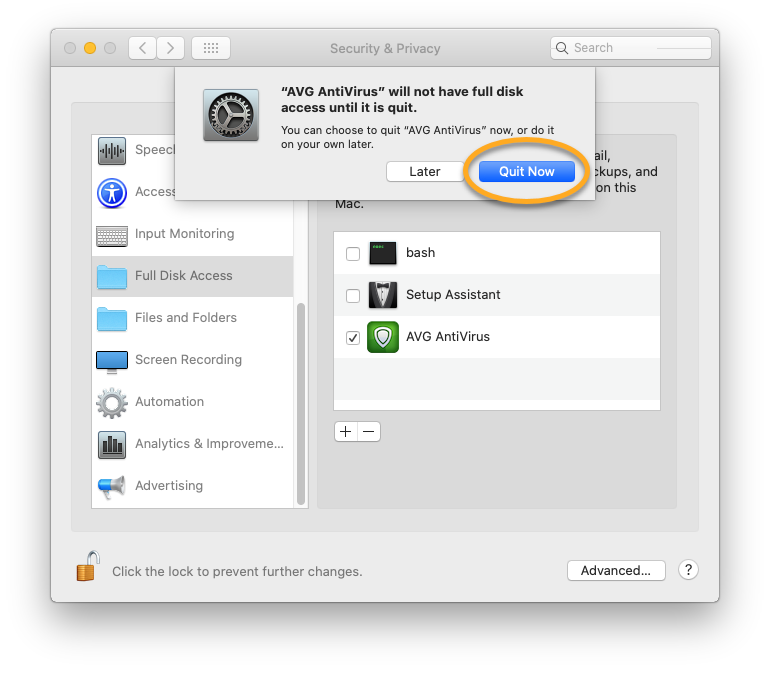Jeśli korzystasz z systemu operacyjnego macOS Mojave (10.14) lub nowszego i masz zainstalowany program AVG AntiVirus lub AVG TuneUp Premium, musisz włączyć na komputerze Mac Pełny dostęp do dysku, aby mieć pewność, że produkt AVG będzie działać prawidłowo.
Uprawnienie Pełny dostęp do dysku to nowa funkcja ochrony prywatności wprowadzona w systemie macOS 10,14.x (Mojave), która uniemożliwia wybranym aplikacjom dostęp do ważnych danych użytkownika, takich jak pliki aplikacji Mail, Wiadomości, TimeMachine i Safari. Oznacza to, że niektórym aplikacjom należy ręcznie nadać uprawnienia w celu umożliwienia im dostępu do wspomnianych chronionych obszarów komputera Mac. We wcześniejszych wersjach systemu macOS (10.13 i starszych) to uprawnienie jest przyznawane automatycznie podczas instalacji produktu AVG. Zastosuj się do poniższych instrukcji, aby włączyć w systemie macOS Mojave (10.14) lub nowszym pełny dostęp do dysku dla produktów AVG na komputerze Mac.
Włączanie pełnego dostępu do dysku
Postępuj zgodnie z ilustracją GIF lub krokami opisanymi poniżej, aby włączyć na komputerze Mac pełny dostęp do dysku dla swojego produktu AVG:
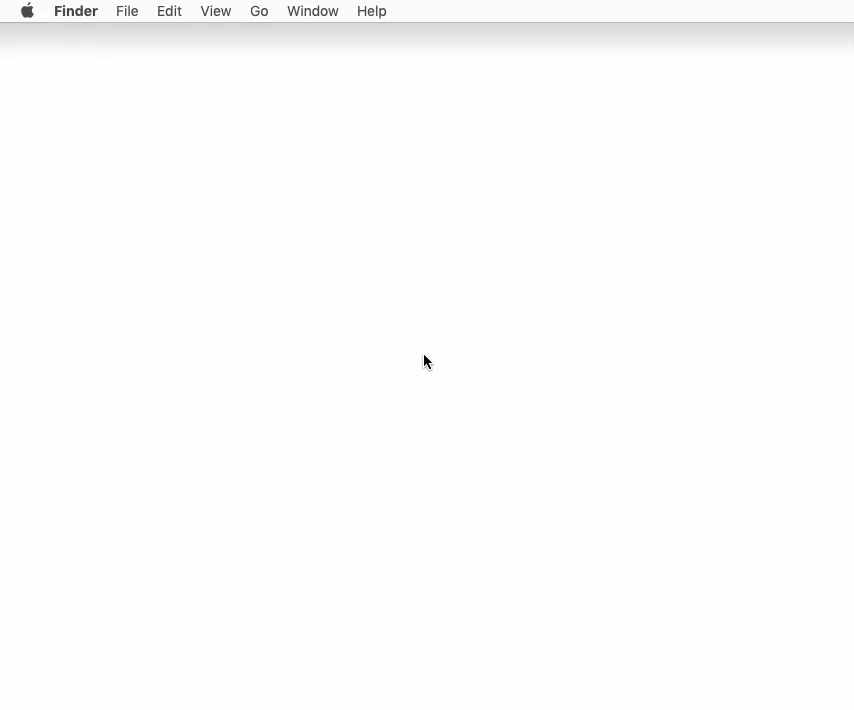
- Otwórz Preferencje systemowe ▸ Ochrona i prywatność.
- Wybierz kartę Prywatność.
- Wybierz opcję Pełny dostęp do dysku, a następnie kliknij ikonę kłódki.
- Użyj funkcji Touch ID lub wprowadź swoje hasło administratora i kliknij opcję Odblokuj.
- Kliknij symbol
+.
- Kliknij opcję Aplikacje, a następnie wybierz produkt AVG i kliknij polecenie Otwórz.
- Jeśli wyświetli się monit, kliknij Zamknij teraz.
Twój produkt AVG ma teraz pełny dostęp do dysku umożliwiający skanowanie komputera Mac i zapewnianie mu ochrony.
- AVG AntiVirus 19.x dla komputerów Mac
- AVG Internet Security 19.x dla komputerów Mac
- AVG TuneUp Premium 2.x dla komputerów Mac
- Apple macOS 11.x (Big Sur)
- Apple macOS 10.15.x (Catalina)
- Apple macOS 10.14.x (Mojave)